För många spelare är Discord oumbärligt när du chattar med vänner medan du spelar videospel. Men tills nyligen var PlayStation 5-spelare tvungna att ta till besvärliga lösningar – som att ställa in en MixAmp eller använda Remote Play – för att kommunicera med andra på Discord.
Lyckligtvis har Sony nu lagt till stöd för Discord, vilket gör att PS5-spelare kan använda plattformen för röstchatt. I den här handledningen lär du dig hur du ställer in och använder Discord på PlayStation 5 för att prata med andra under aktivt spelande.
Innehållsförteckning


Hur Discord fungerar på PS5
När PlayStation 5 släpptes för första gången hade spelarna inga officiella möjligheter att använda Discord på konsolen. Systemprogramuppdatering version 07.00.00 ändrade det. PS5 ger nu begränsat stöd för Discord, vilket gör att spelare kan använda tjänsten för röstchatt.
Däremot fungerar Discord för PS5 annorlunda jämfört med vad du kan förvänta dig. Till att börja med finns det ingen Discord-app du kan installera på konsolen. Istället länkar du ditt Discord-konto till ditt PSN-konto (PlayStation Network). Sedan går du med i en Discord-röstchatt på din telefon eller stationära dator och överför den till din PS5.
Discord-röstchatt på PlayStation 5 fungerar på samma sätt som infödda partychattar men utan möjlighet att använda funktioner som Share Play och Share Screen. Funktionaliteten är dessutom begränsad till enbart röstchatt. Du kan inte skicka textmeddelanden eller se Discord-överlägget i videospel som på ett skrivbord.
Uppdatera din PS5 och Discord-appen:
Din PS5 bör köra den senaste systemprogramvaruversionen för att kunna använda Discord. Konsolen upptäcker och installerar automatiskt nya uppdateringar, så det här är inget du behöver oroa dig för.
Men om automatiska PS5-systemprogramvaruuppdateringar är inaktiverade eller om du bara vill vara säker på att konsolen är uppdaterad:
- Välj ikonen Inställningar i det övre högra hörnet av PS5’s startskärm.

- < li>Ange kategorin System.
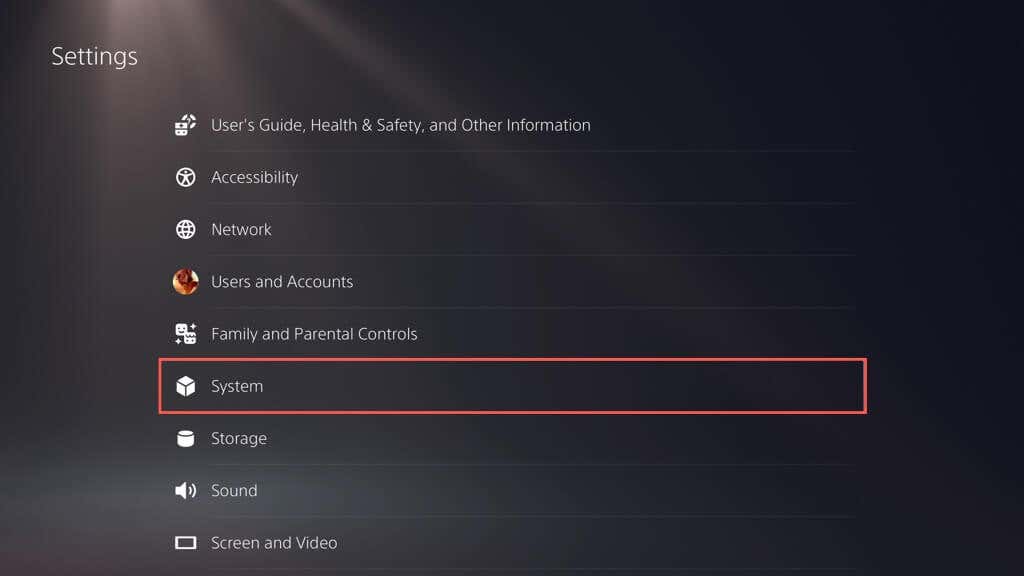
- < li>Välj Programuppdatering > Systemprogramuppdatering och inställningar.
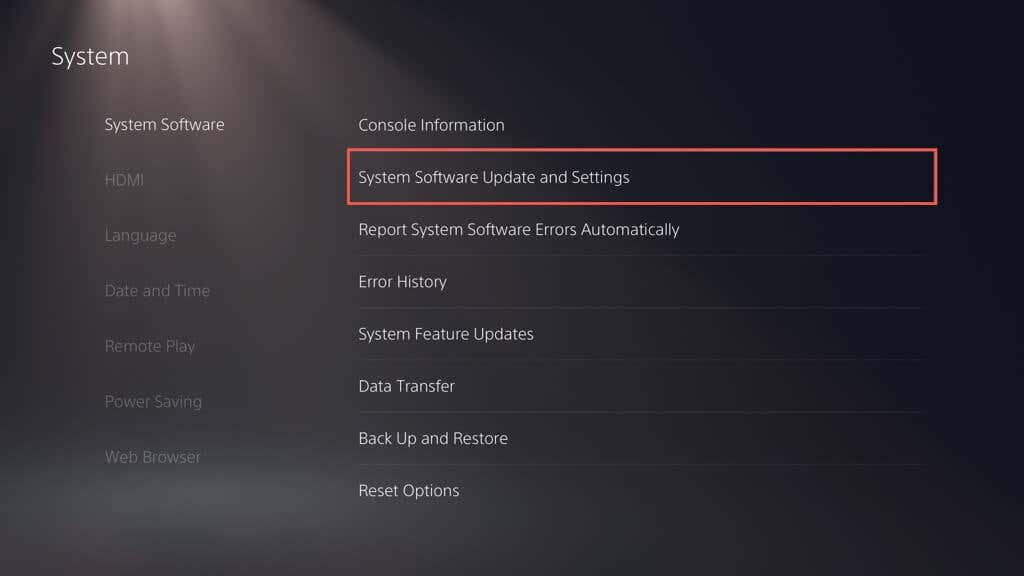
- < li>Välj Uppdatera systemprogramvara.
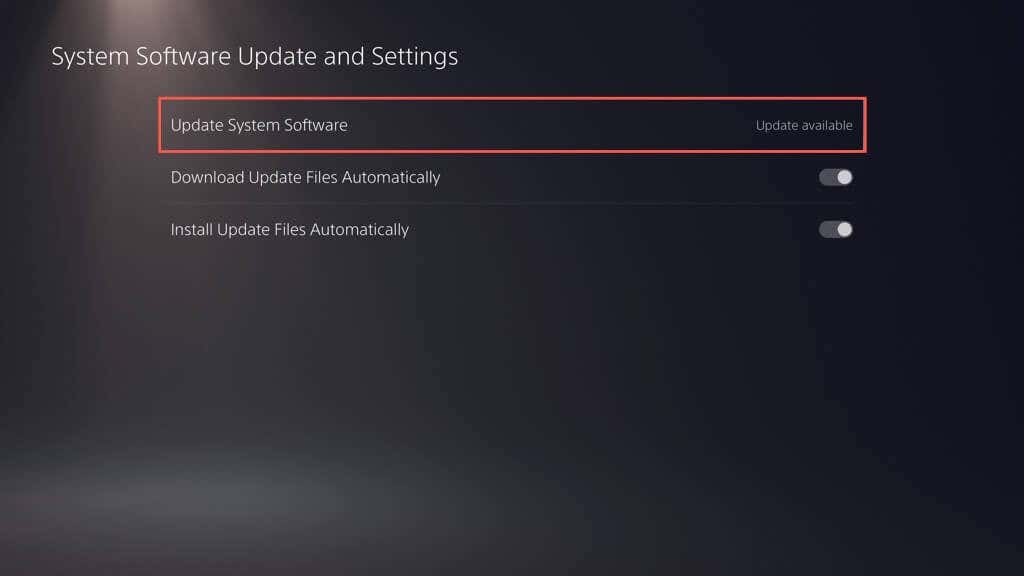
- < li>Välj Uppdatera med internet.
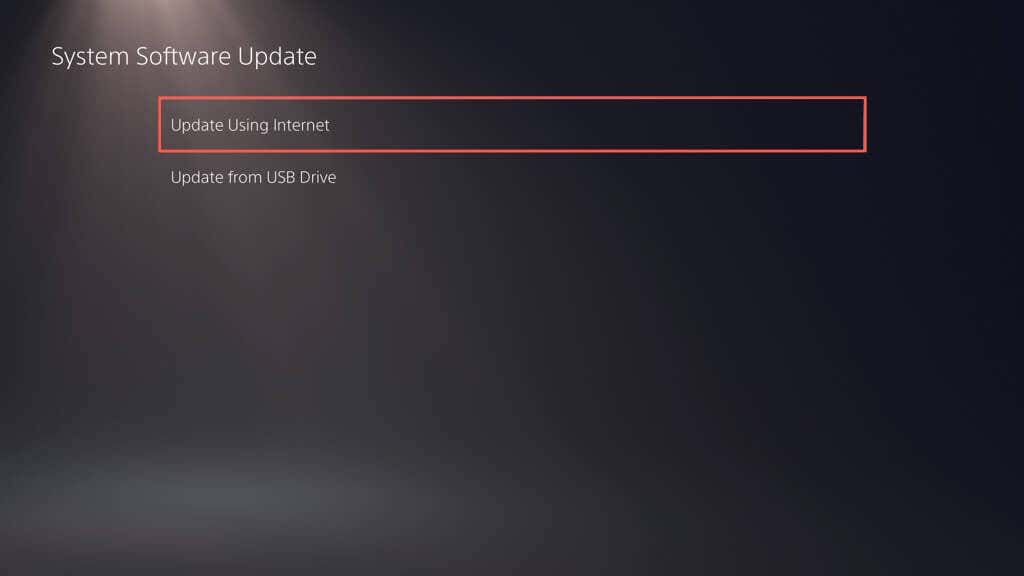
- Vänta tills din PlayStation-konsol kommunicerar med Sony’s servrar för nyare uppdateringar. Om det finns en väntande uppdatering väljer du Uppdatera.
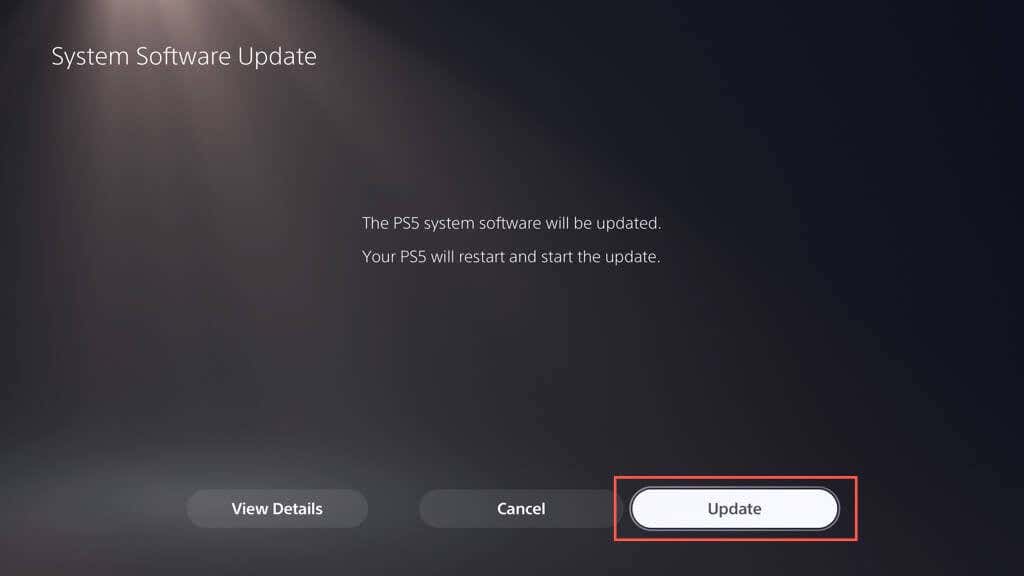
Dessutom måste du uppdatera Discord-appen på din mobil (iOS eller Android) eller stationär (PC och Mac) till den senaste versionen. Lär dig hur du uppdaterar Discord på vilken plattform som helst.
Länka ditt PSN-konto med Discord
Förutsatt att PlayStation 5’s systemprogramvara och Discord-appen på din mobila eller stationära enhet är uppdaterade måste du börja med att länka din Discord-konto till PlayStation Network. Så här gör du:
- Besök inställningsskärmen för PS5’ och välj Användare och konton.

- Välj Länkade tjänster i sidofältet. Välj sedan alternativet märkt Discord.
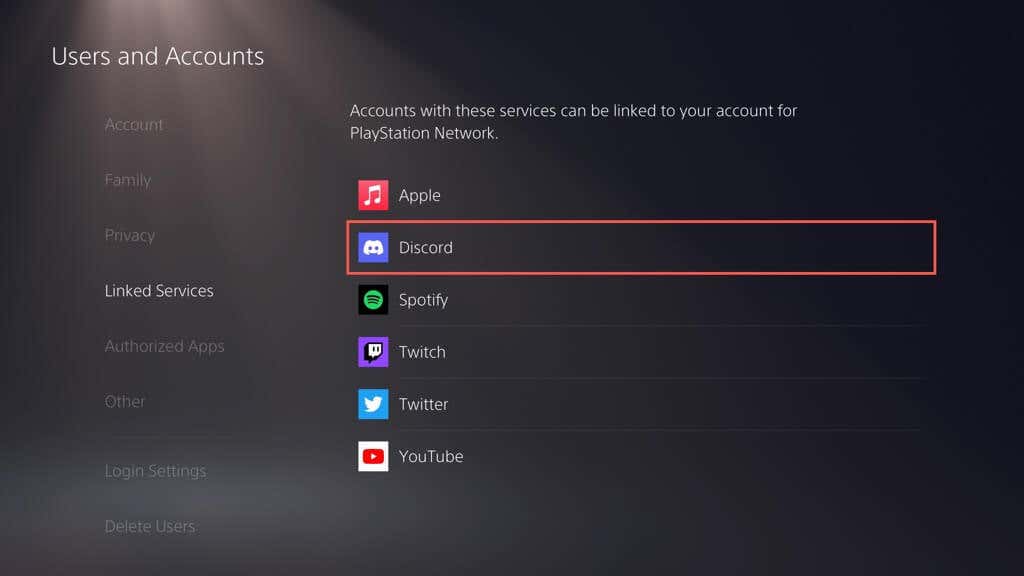
- < li>Välj Länka konto.
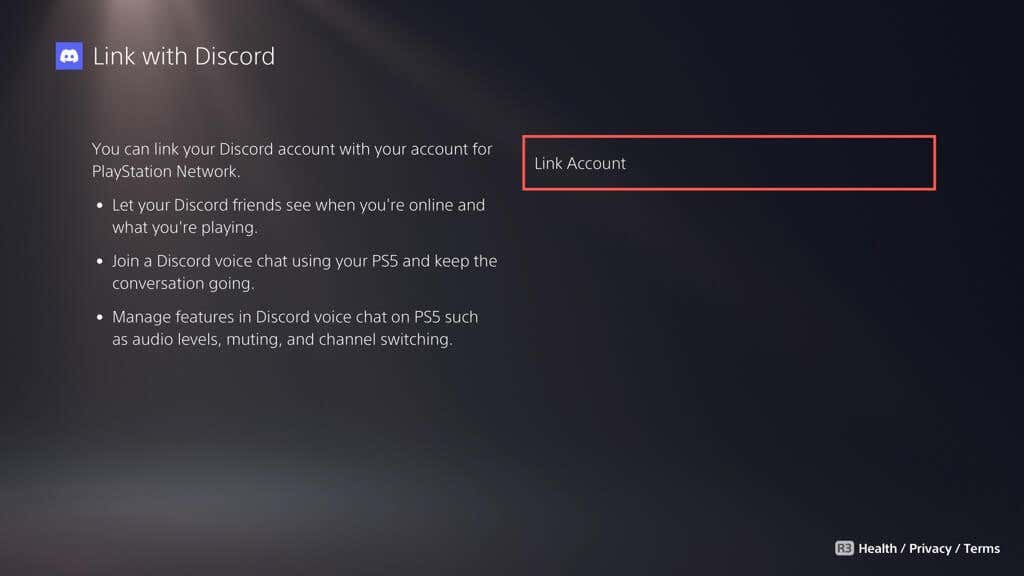
- < li>Välj Acceptera och fortsätt.
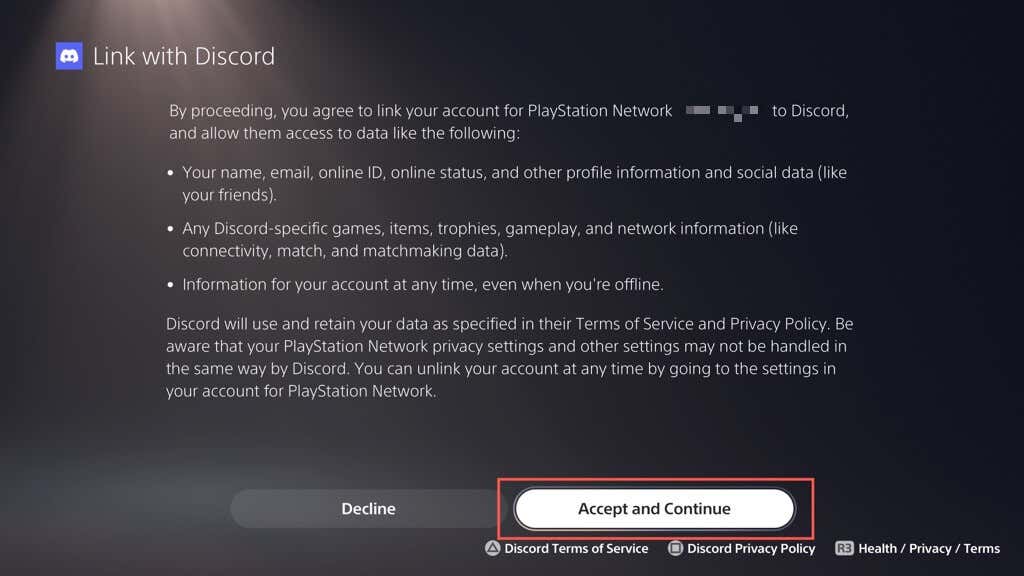
- Öppna kameraappen på din iPhone eller Android och skanna QR-koden på skärmen . Om du använder en stationär enhet, öppna en webbläsare, besök Discords sida för Anslut din enhet (https://www.discord.com/activate) och skriv in koden på skärmen.
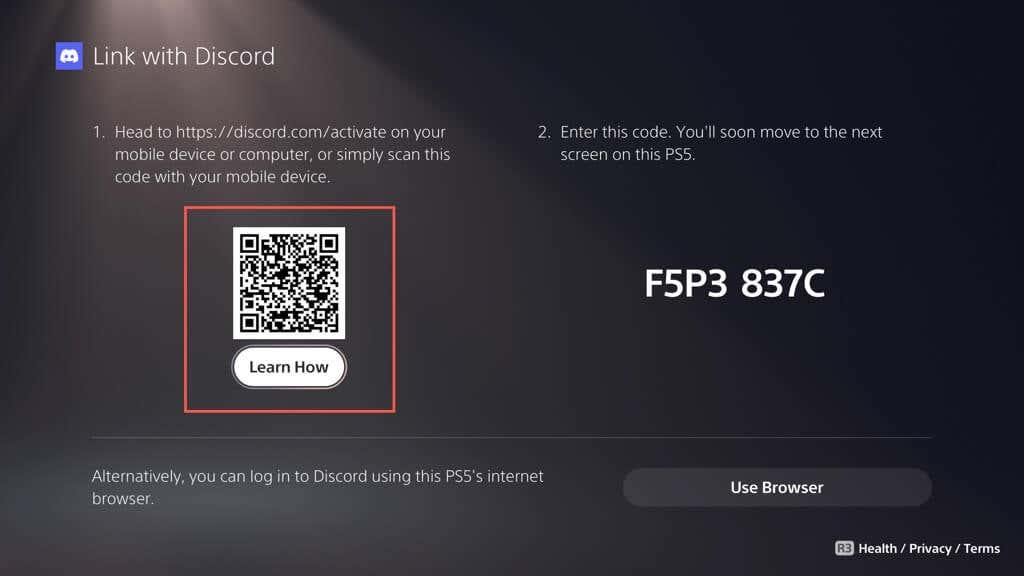
Obs: Om du har problem med att länka konton, välj alternativet Använd webbläsare och följ instruktionerna på skärmen för att ansluta dina PSN- och Discord-konton via själva konsolen.
- En auktoriseringsskärm för PlayStation Network bör visas på din mobila eller stationära enhet – bläddra ned och välj Auktorisera och sedan Stäng.
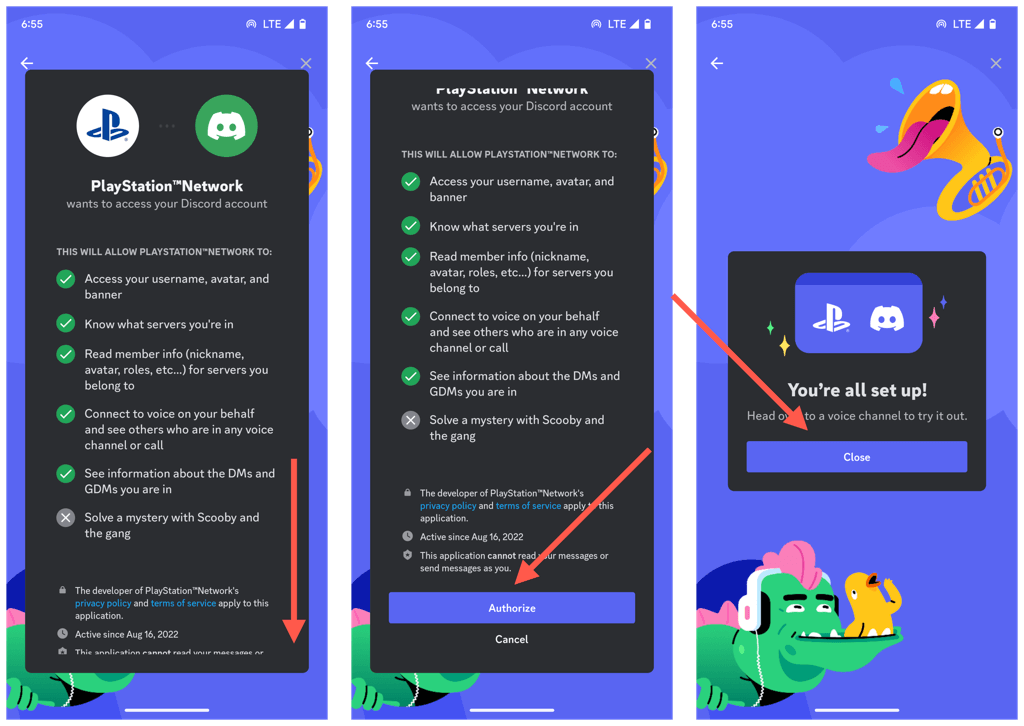
- < li>Välj knappen Stäng på PS5:s bekräftelseskärm för Dina konton är länkade.
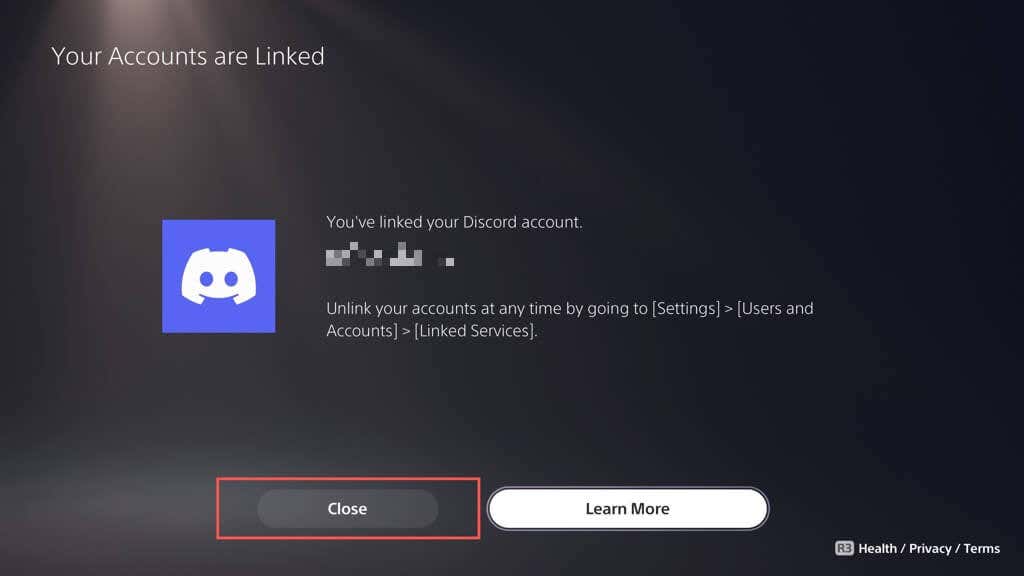
Gå med i en Discord-röstchatt på PS5
Nu när du har länkat dina PSN- och Discord-konton kan du omedelbart starta en Discord-röstchatt på PS5 från din mobila eller stationära enhet. För att göra det:
- Öppna Discord på din mobila eller stationära enhet och välj en röstkanal som du vill gå med i.
- Välj Gå med på PlayStation. På en mobil enhet drar du handtaget längst ned på skärmen uppåt för att visa alternativet.
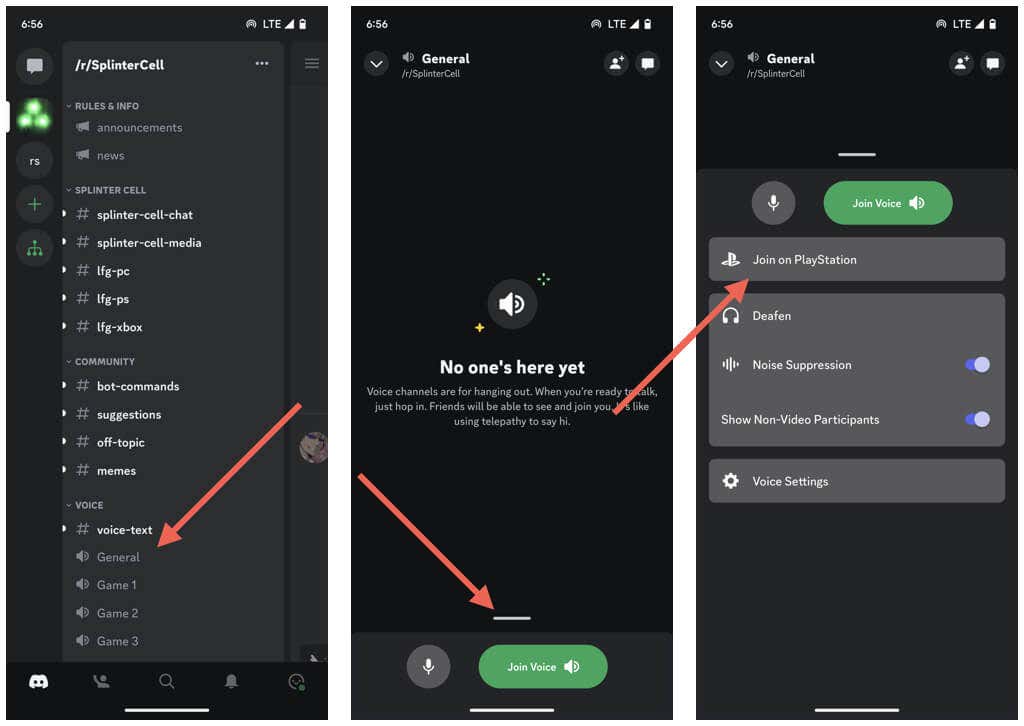
- < li>Välj din PS5-konsol och välj Gå med i samtal på PlayStation.
- Vänta tills Discord överför samtalet till din PS5 – du bör se etiketten Ansluten på PS5 som bekräftelse.
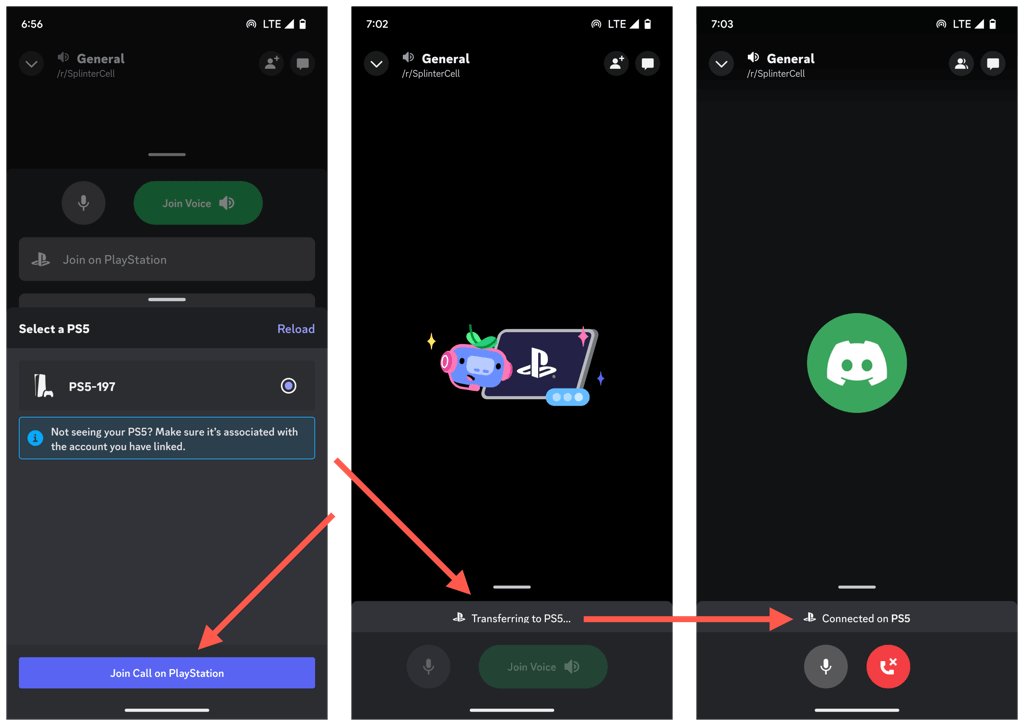
- A Du gick med i Discord-rösten chattavisering bör dyka upp på PS5. Välj knappen Visa Discord Voice Chat för att öppna Discord Voice Chat-kortet.
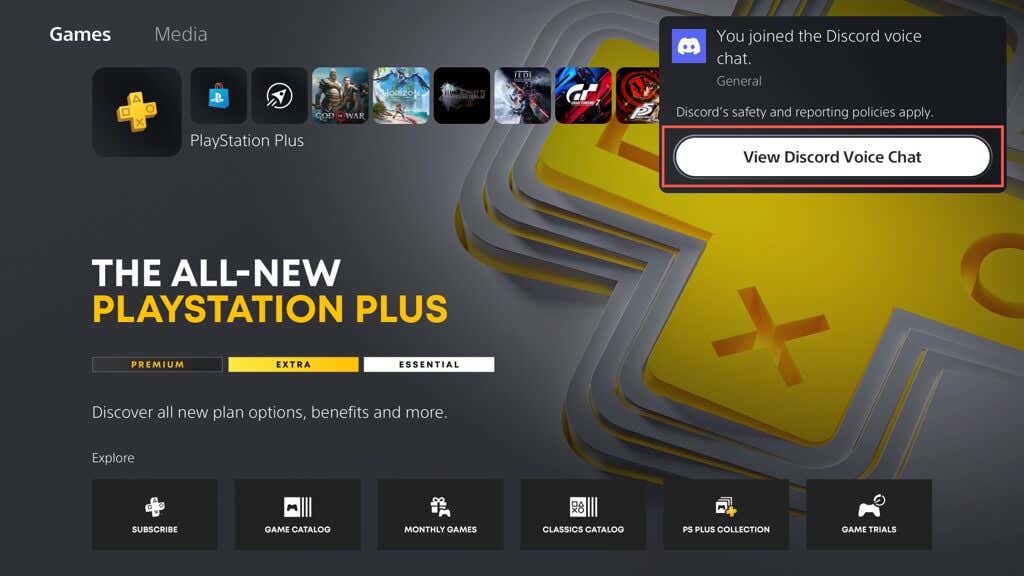
- < li>Använd alternativen för Discord Voice Chat-kort för att justera headsetets ljudbalans, volymnivå och andra ljudutgångsinställningar. Du kan också se en lista över deltagare i chatten och stänga av ljudet för personer om det behövs.
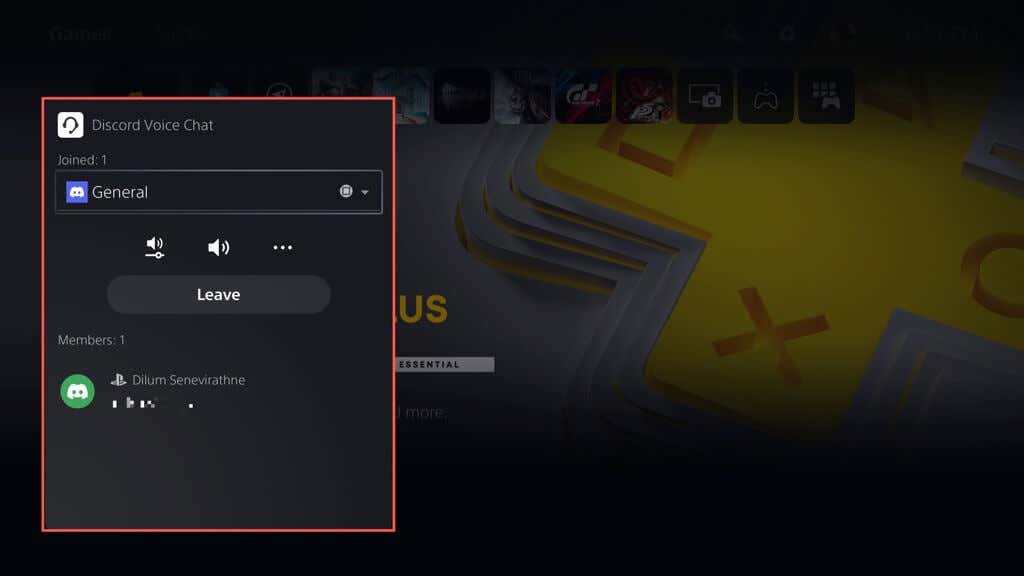
Rullgardinsmenyn på Överst på Discord Voice Chat-kortet visas antalet röstchattar du är en del av – använd det för att växla mellan Discord och andra aktiva PlayStation-fester.
Obs: Discord Voice Chat-kortet avslöjar varje deltagares spelaktivitet, såsom videospelets titel och spelenheten. På samma sätt sänder Discord din spelstatus så att andra kan se.
Discord Voice Chat-kortet är tillgängligt via PS5’s kontrollcenter i spelet. Tryck på PS-knappen, välj Game Base och du bör hitta Discord-röstchatt under fliken Partier.
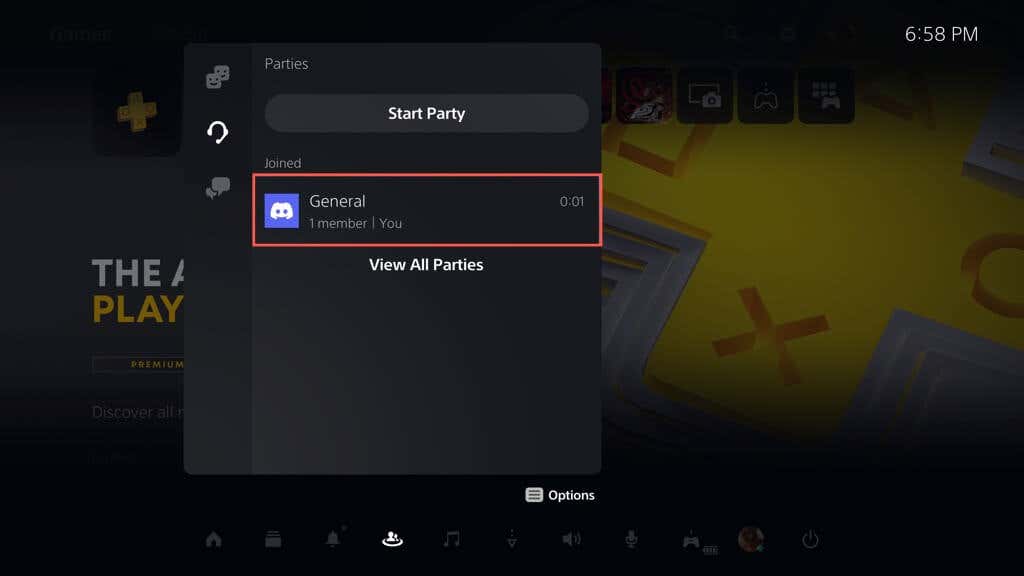
Välj Lämna på Discord Voice Chat-kortet eller Avsluta samtal på din mobila eller stationära enhet för att avsluta en Discord Voice Chat.
Ta bort länken till Discord-kontot från PS5
Om du senare bestämmer dig för att du inte vill använda Discord på din PS5, kan du ta bort länken mellan kontona via konsolens inställningar. Så här gör du:
- Besök inställningsskärmen för PS5’ och välj Användare och konton.
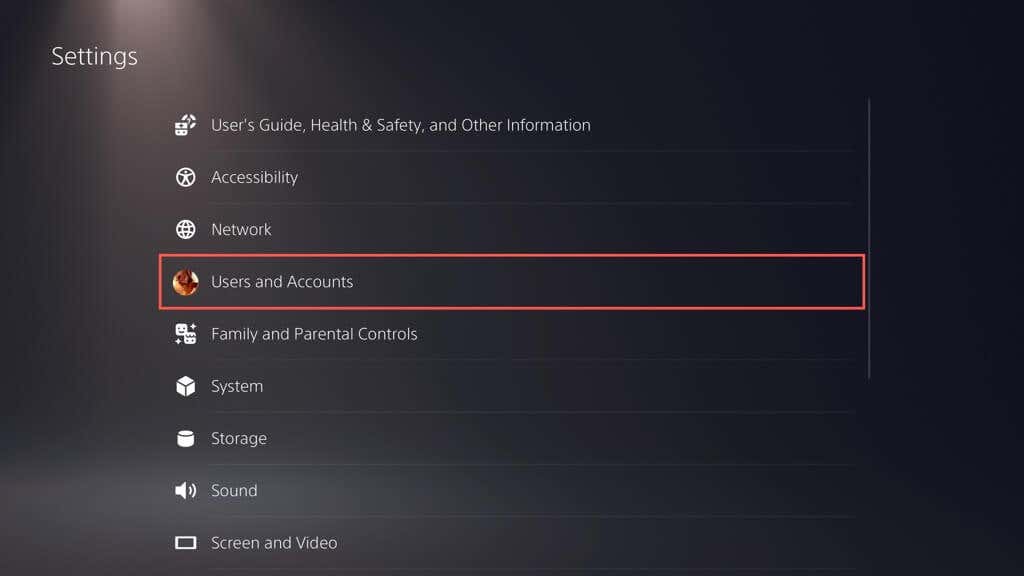
- Välj länkade tjänster > Disharmoni.
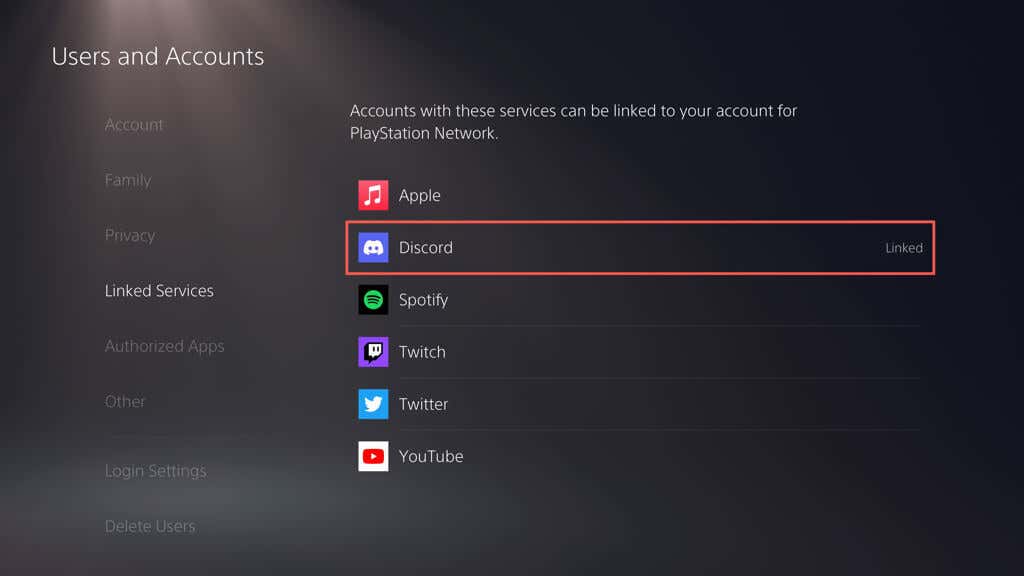
- < li>Välj Unlink Account.
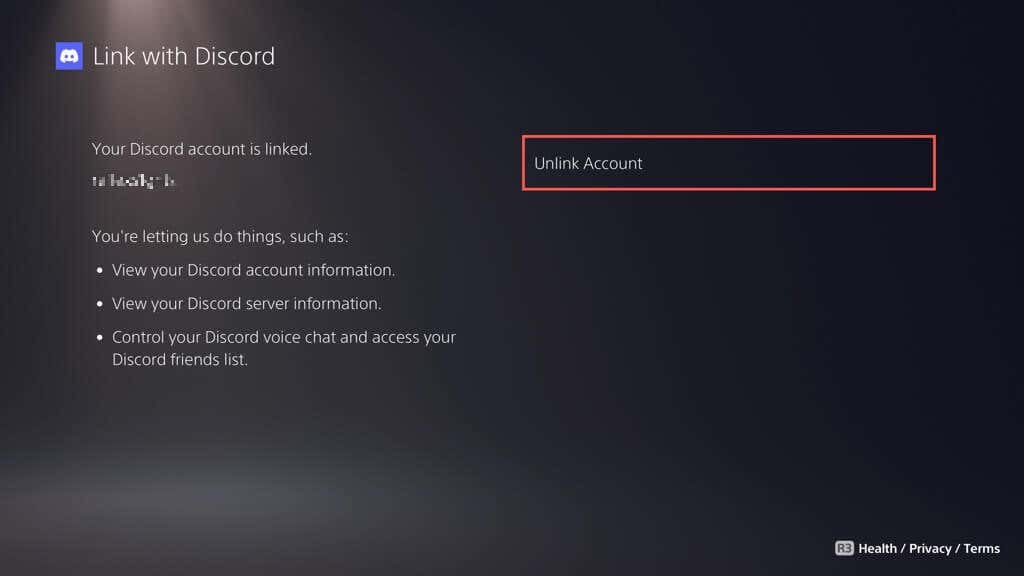
Discord är inte längre ansluten till ditt PlayStation-konto. Länka dem gärna igen när du vill.
Få Discord på din PS5
Discord-integrering kan avsevärt förbättra din spelupplevelse på PlayStation 5. Oavsett om du samordnar strategier, delar tips och tricks eller bara kommer ikapp , Discords plattformsoberoende karaktär erbjuder ett utmärkt sätt att hålla kontakten med dina favoritspelgemenskaper. Microsoft implementerade också Discord på Xbox Series X och Series S för ett tag sedan, så förvänta dig att spelare på andra sidan poolen ska vara med på det roliga!